Işın
Uygulama
Işın, herhangi bir yöne yönlendirilebilmesi dışında Yatay Işına benzer. Bir ışının ilk noktası orijini, ikinci noktası ise yönü tanımlar. Çizmek için, ilk noktayı grafik üzerinde herhangi bir konuma ve ikinci noktayı istenen yöne yerleştirin. Işın bu yönde sonsuza kadar uzanacaktır.

Stil
Stil özelliği iletişim kutusunda, Işının görünümünü değiştirmek mümkündür:

Hat
Bir ışının rengini, opaklığını, kalınlığını ve stilini ayarlar. Ayrıca, Çizgi bölümünün son iki açılır menüsünde, ışının sol veya sağ ucu için normal bir uç yerine ok şeklinde bir uç ayarlanabilir:
Orta nokta
Işının başlangıç noktaları arasındaki orta noktanın görünürlüğünü değiştirir.
Fiyat etiketleri
Işının fiyat eksenindeki iki noktasının fiyat değerlerinin görünürlüğünü değiştirir
İSTATİSTİKLER
Onay kutuları Fiyat aralığı, Yüzde değişim, Piplerde değişim, Çubuk aralığı, Tarih/zaman aralığı, Mesafe, Açı etiketin bir grafikte ışının yanında ilgili bilgilerle görüntülenmesini sağlar.
Bu etiket için konum, İstatistik konumu açılır menüsünden seçilmelidir.
Fiyat aralığı
Işının başlangıç noktaları arasındaki fiyat aralığını gösteren metnin görünürlüğünü değiştirir.
Yüzde değişim
Işının başlangıç noktaları arasındaki fiyat değişim yüzdesini gösteren metnin görünürlüğünü değiştirir.
Pip cinsinden değişim
Işının başlangıç noktaları arasındaki fiyat değişimini gösteren metnin görünürlüğünü değiştirir.
Çubuk aralığı
Işının başlangıç noktaları arasındaki çubuk sayısını gösteren metnin görünürlüğünü değiştirir.
Tarih/saat Aralığı
Işının başlangıç noktaları arasındaki tarih/saat aralığını gösteren metnin görünürlüğünü değiştirir.
Mesafe
Işının başlangıç noktaları arasındaki belirli mesafeyi (periyot cinsinden) gösteren metnin görünürlüğünü değiştirir.
Açı
Işının eğim açısını (derece cinsinden) gösteren metnin görünürlüğünü değiştirir.
İstatistikleri Her Zaman Göster
Bu onay kutusu seçilmezse, İstatistikler yalnızca ışın fare tıklamasıyla seçildiğinde yanında görünecektir.
Metin
Metin özelliği diyalog penceresinde metin formatını değiştirmek mümkündür.
Metin onay kutusu etkin olduğunda, ışının yanında görüntülenmek üzere metin kutusuna bir metin girilebilir. Metin rengini ve yazı tipi boyutunu değiştirebilirsiniz. Metni kalın ve/veya italik yapmayı da seçebilirsiniz. Metin hizalama açılır menüsü, ışın boyunca metin konumunun ayarlanmasını sağlar.
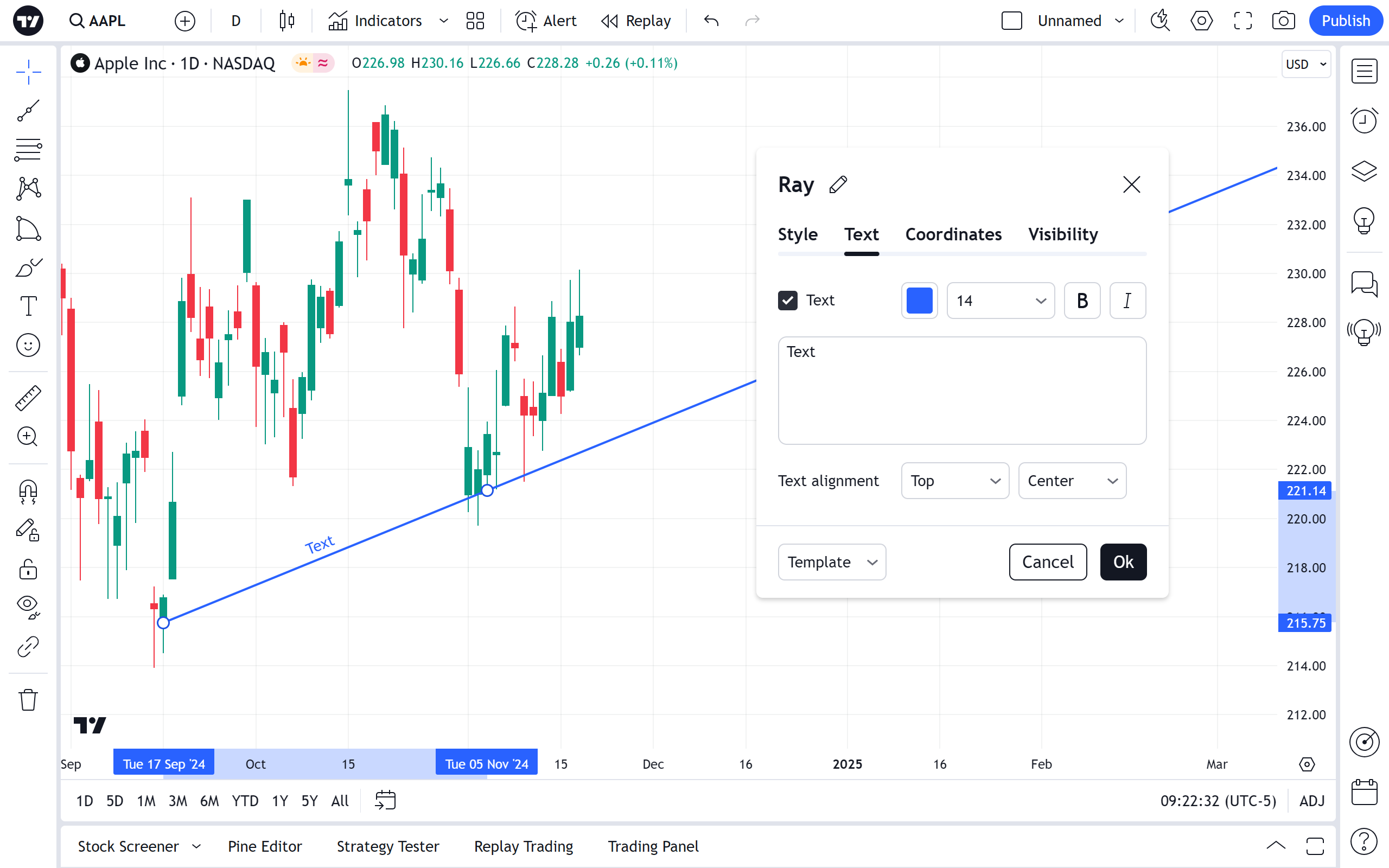
Bir ışının metnini doğrudan grafik üzerinde düzenleyebilirsiniz - metin alanına tıklamanız yeterlidir ve yazabilirsiniz.
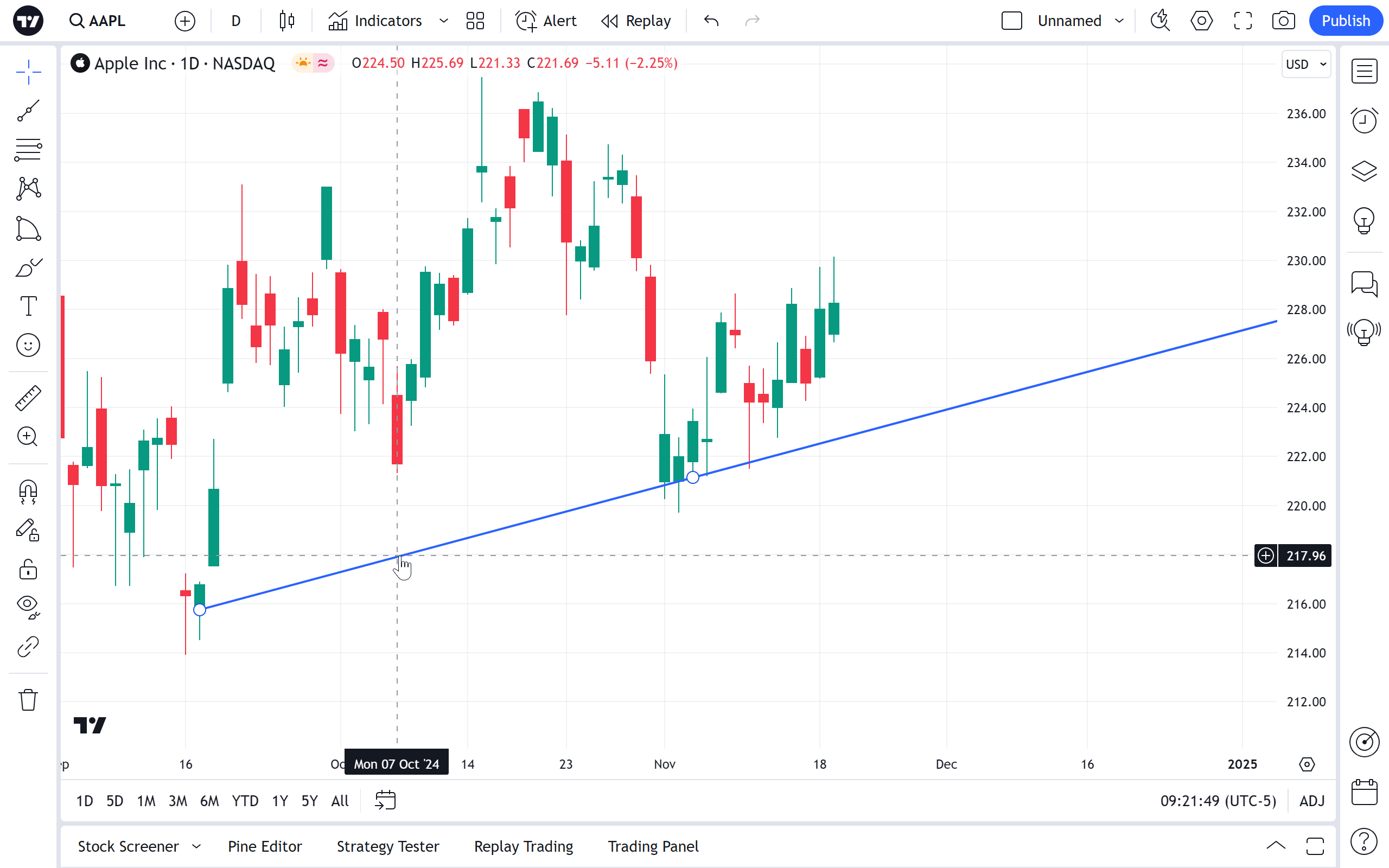
Koordinatlar
Koordinatlar özellikleri iletişim kutusunda, fiyat ölçeği (fiyatı ayarlayarak) ve zaman ölçeği (çubuk numarasını ayarlayarak) üzerinde ışının başlangıç noktalarının konumunu tam olarak ayarlayabilirsiniz:

Fiyat 1
Bir çubuk numarası ve fiyat kullanarak ışının ilk noktasının (Fiyat 1) kesin olarak yerleştirilmesini sağlar.
Fiyat 2
Bir çubuk numarası ve fiyat kullanarak ışının ikinci noktasının (Fiyat 2) hassas bir şekilde yerleştirilmesini sağlar.
Görünürlük
Görünürlük özellikleri iletişim kutusunda, ışının farklı zaman dilimlerindeki grafiklerde görüntülenmesini değiştirebilirsiniz:
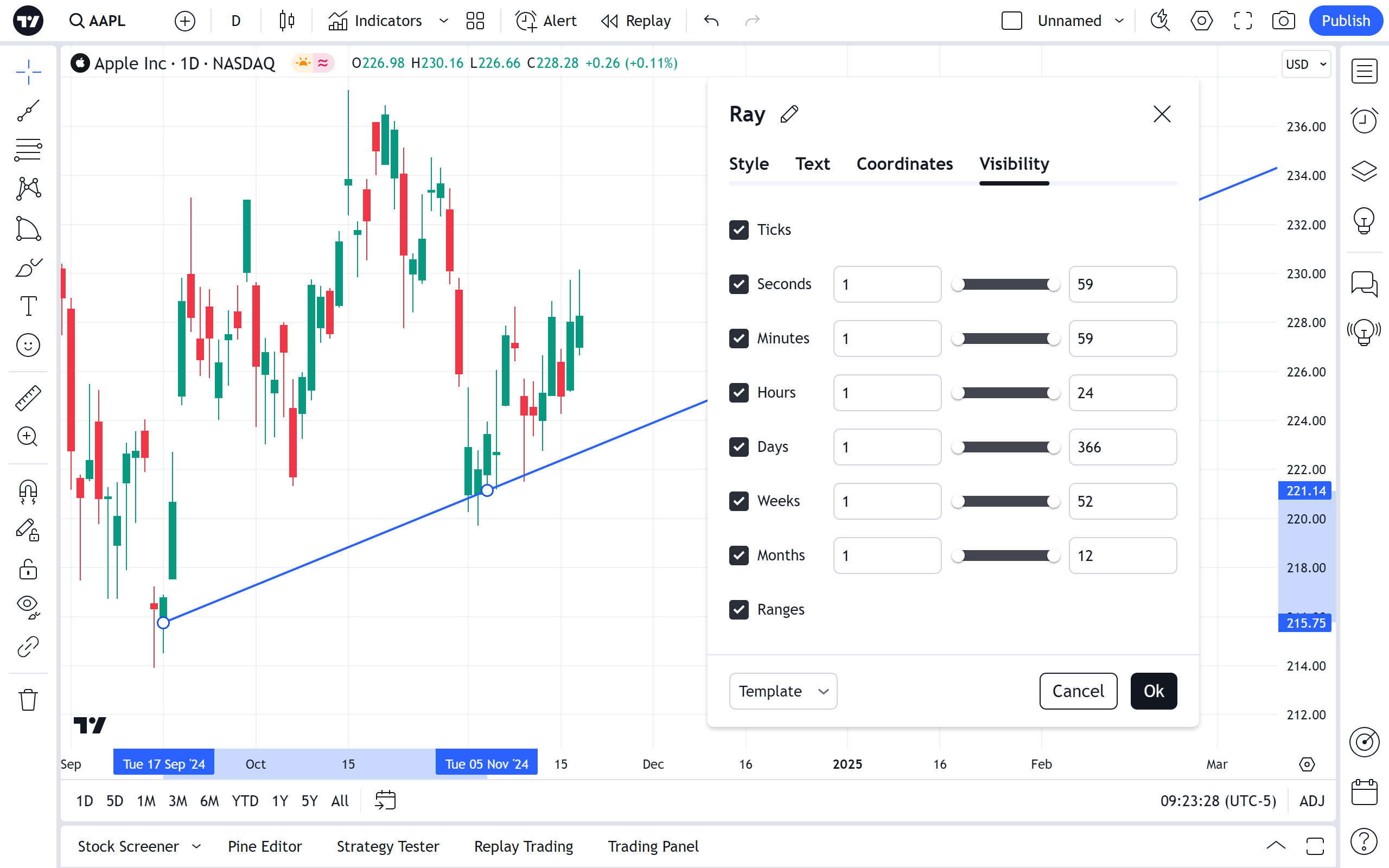
Alarm
Bir grafikte bir seri ışını geçtiğinde bildirim almak için bir alarm ayarlamak mümkündür. Kayan çizim araç çubuğundaki saat simgesini veya ışının kendisinde sağ tıklama menüsünü kullanın:

Ardından bir koşul, periyodiklik ve tercih edilen bildirim yöntemini seçin ve Oluştur'a basın:
